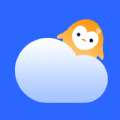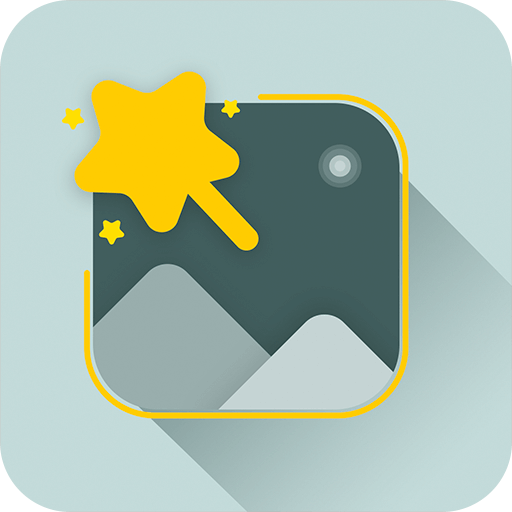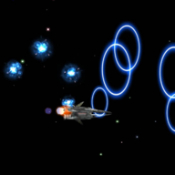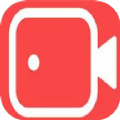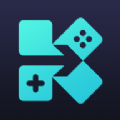晋江文学城怎么导入本地小说?晋江文学城是很受小说爱好者喜爱的一款app,我们不仅可以在上面在线阅读热门小说,也可以导入本地小说阅读,今天小编就给大家带来晋江文学城导入txt方法教程。

晋江文学城怎么导入本地小说
1、首先打开手机上的晋江小说阅读,在书架页面滑动至最下方,找到本地导入(网页端、PC端暂不支持本地导入);
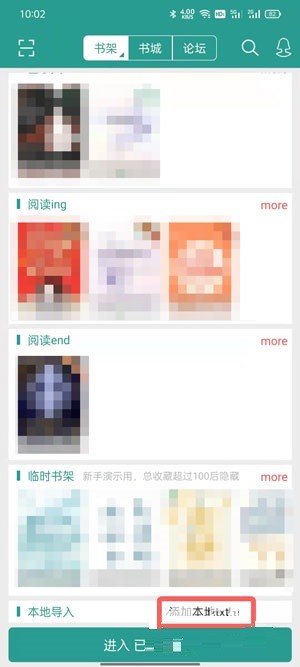
2、然后点击【添加本地TXT】按钮,需要授权所有文件的管理权限,开启后点击返回按钮;
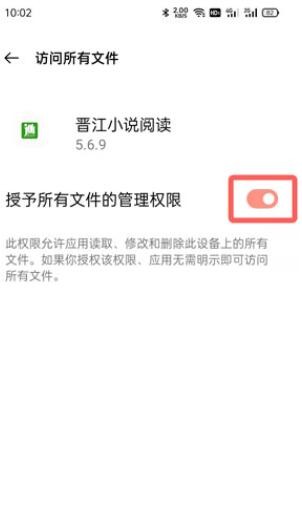
3、接着在手机目录下,找到你需要导入小说的保存文件夹,可直接点击“扫描”查找;
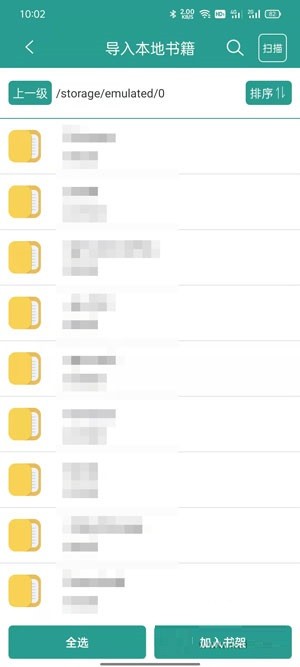
4、随后勾选你需要导入的本地书籍,选择后点击右下角的【加入书架】;
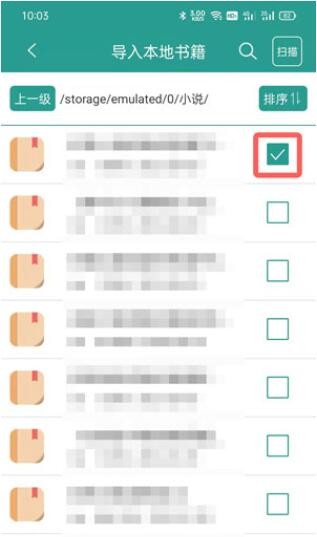
5、最后通过书架的本地导入分类,查看到自己导入的书籍。
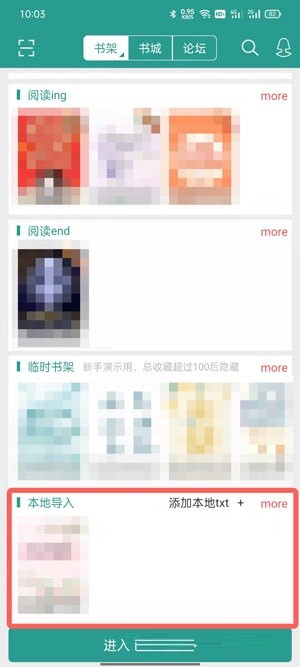
以上是小编整理的晋江文学城导入txt方法教程,不知道大家还喜欢吗?记得点击收藏本站,更多精彩内容实时更新。